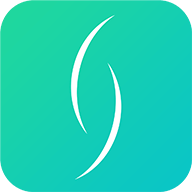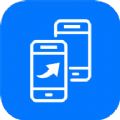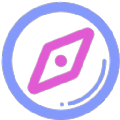如何打开win11搜索索引 win11搜索索引已关闭解决教程
时间:2022-04-27
如何打开win11搜索索引?win11搜索索引已关闭是需要用户自己去开启的,帮助用户可以更好的找到文件以及文件夹的,下面就是小编整理的win11搜索索引已关闭解决教程,快来看看吧!
win11搜索索引已关闭解决教程:
1、首先同时按下键盘上的“Win+R”组合键调出运行。
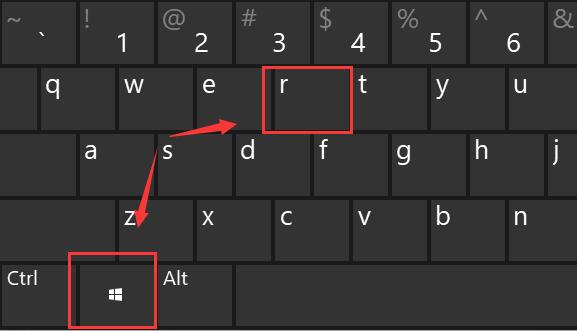
2、在其中输入“services.msc”,并点击“确定”运行。
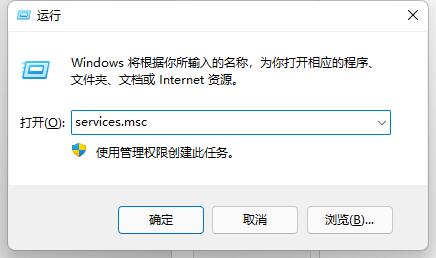
3、在打开的服务中双击打开“Windows search”服务。
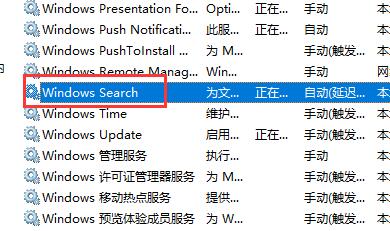
4、然后将启动类型更改为“自动”并点击下方“启动”
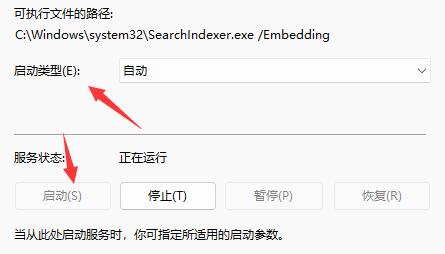
5、最后点击“确定”保存,就可以发现搜索索引已关闭消失了。
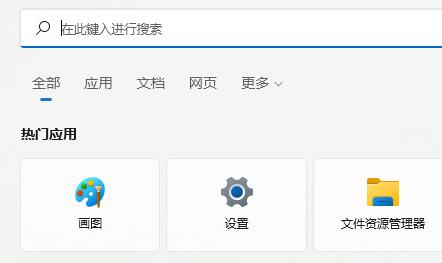
以上就是小编为大家带来的Windows教程了!更过好玩的游戏请关注:11ba游戏下载站你想要的,想不到的我们都应有尽有!
相关阅读
更多
- Win11系统找不到手机投屏功能怎么办 Win11手机投屏功能介绍 09.06
- Win11怎么更新系统修复 Win11更新系统修复方法 09.01
- Win11音频驱动怎么更新 两种更新Win11音频驱动方法介绍 08.16
- Win11如何设置硬盘密码 Win11硬盘加密的方法 08.16
- win11扩展卷点不了怎么办 win11扩展卷不能选的原因以及解决方法 08.16
- win11怎么退出微软账户 win11退出微软账户方法 08.05
- win11开机发生死循环重启怎么办 win11开机发生死循环重启解决方法 08.04
- Win11如何禁止软件后台运行 Win11系统禁止应用在后台运行的方法 08.02
- Win11如何更改默认下载路径 Win11更改默认下载路径的方法 08.01
- Win11找不到DNS地址怎么办 找不到DNS无法访问网页的三种解决方法 07.29
- win11杀毒软件打不开怎么办 win11杀毒软件启动教程 07.29
- Win11运行VMware虚拟机崩溃死机怎么办 附虚拟机死机修复教程 07.27